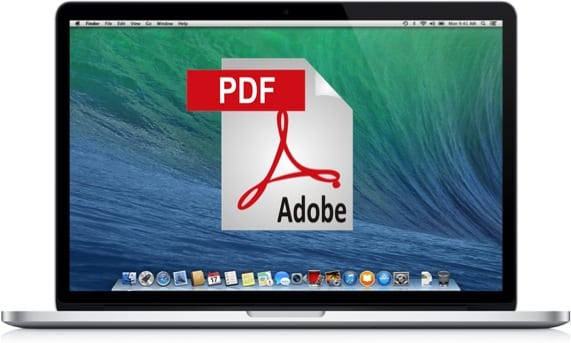
Когато стигнем до нова операционна система, страхът ни нахлува и започваме да се чудим дали сме направили добре да се променим. В случай, че промяната е към системата на Купертино, ще видите малко по малко, че сте направили добър избор.
В системата OSX има много скрити помощни програми. Сред тях ще намерите в менюто за печат възможността да запазите всеки документ, от който се нуждаете, в PDF формат.
Със сигурност в много случаи сте се оказвали в ситуация да се наложи да отпечатате файл и да нямате мастило в принтера, или просто сте на място без изходни периферни устройства и трябва да вземете доказателство за нещо, което сте направили в мрежата. Факт е, че с тази помощна програма отпечатвате в PDF формат, поставяте я на висящо устройство и това е всичко.
Факт е, че по някакъв начин, за да се извърши операцията, се предприемат много стъпки, преди да можете да получите окончателния файл. Днес ще ви научим как да създадете клавишна комбинация, която генерира същия работен поток и при удар ще превърнем файла си в PDF за няколко секунди.
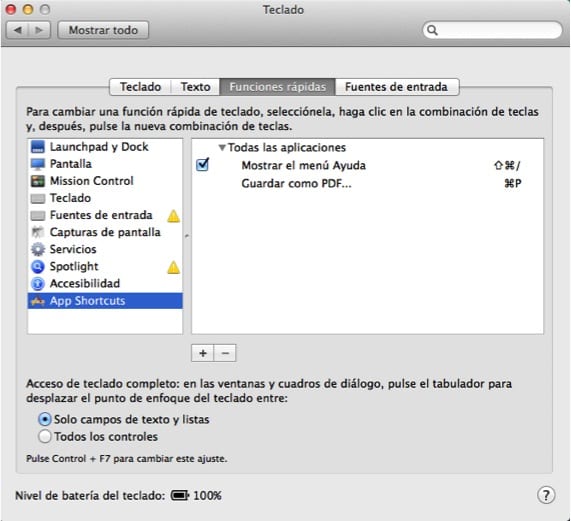
За да извършим действието много по-бързо, ще присвоим клавишна комбинация към това меню. За целта ще въведем System Preferences и ще изберем "Keyboard". В прозореца, който се появява, избираме горния раздел, който казва „Бързи функции“. След това в лявата странична лента избираме „Преки пътища за приложения“, а в десния прозорец даваме „+“, за да добавим нов клавишен път в „Всички приложения“, който ще извикаме, както е същото, което обикновено виждаме при отваряне на PDF файла меню, в този случай ще поставим както е с дори трите елипсиса след: "Запазване като PDF ...". По-долу задаваме пряк път ⌘P и това е всичко.
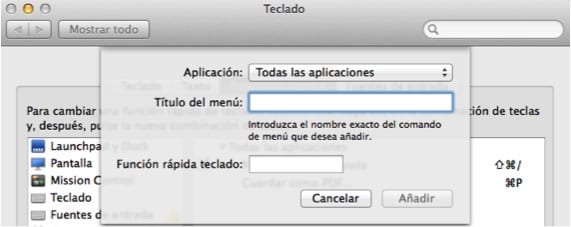
Отсега нататък, всеки път, когато искате да конвертирате това, което имате на екрана, в PDF, просто натиснете ⌘P, за да задействате първия екран на менюто и след това натиснете отново „P“ с натиснат ⌘ за втория екран.
Повече информация - Как да шифровате PDF, преди да го изпратите по пощата